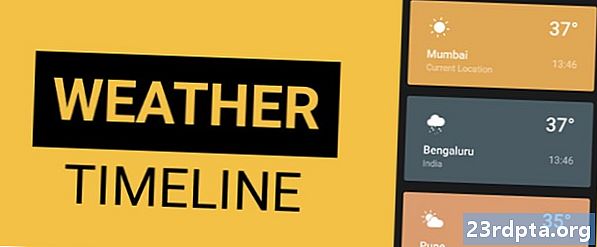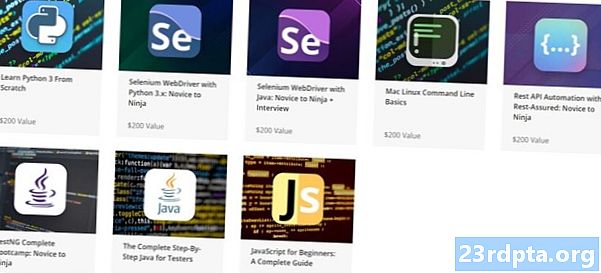مواد
- اینڈروئیڈ پر وی پی این کیسے ترتیب دیں
- مرحلہ وار ہدایات:
- کروم OS پر وی پی این کیسے ترتیب دیں
- ونڈوز 10 پر وی پی این کیسے مرتب کریں
- آئی او ایس پر وی پی این کیسے ترتیب دیں
- میکوس پر وی پی این کیسے ترتیب دیں

کسی بھی پلیٹ فارم پر وی پی این ترتیب دینے کا سب سے آسان طریقہ یہ ہے کہ اپنے فراہم کنندہ سے کسی ایپ کا استعمال کریں۔ اسے اپنے آلہ پر ڈاؤن لوڈ کریں ، اپنا صارف نام ، پاس ورڈ اور دیگر مطلوبہ معلومات ٹائپ کریں اور آپ جانا اچھا ہو۔
تاہم ، تمام فراہم کنندہ ہر پلیٹ فارم کیلئے ایپس پیش نہیں کرتے ہیں۔ سافٹ ویئر ونڈوز کے لئے دستیاب ہوسکتا ہے ، لیکن لوڈ ، اتارنا Android کے لئے نہیں۔ اگر آپ کو دستی طور پر وی پی این مرتب کرنا ہے تو ، Android ، کروم او ایس ، ونڈوز 10 ، آئی او ایس ، اور میک او ایس پر اسے کرنے کا طریقہ یہاں ہے۔
اینڈروئیڈ پر وی پی این کیسے ترتیب دیں
اینڈروئیڈ ڈیوائس پر وی پی این ترتیب دینا ہوا کا جھونکا ہے۔ سرایسایٹنگز > وائرلیس اور نیٹ ورک> مزید، اور اوپر دائیں کونے میں "+" آئیکن کو تھپتھپائیں۔ ہمیں مطلوبہ ونڈو میں تمام مطلوبہ معلومات ٹائپ کریں - آپ اپنے VPN فراہم کنندہ سے رابطہ کرکے حاصل کرسکتے ہیں - اور عمل کو ختم کرنے کے لئے "محفوظ کریں" کو دبائیں۔
آپ کے پاس موجود Android ڈیوائس کے مطابق ، ترتیبات کا مینو مذکورہ بالا بیان سے تھوڑا سا مختلف نظر آتا ہے۔ وی پی این آپشن ایک مختلف فولڈر کو چھپا سکتا ہے ، لہذا آپ کو اسے ڈھونڈنے کے لئے کچھ کھدائی کرنی پڑسکتی ہے۔
مرحلہ وار ہدایات:
- سرایسایٹنگز > وائرلیس اور نیٹ ورک> مزید.
- اوپر دائیں کونے میں "+" آئیکن کو تھپتھپائیں۔
- اس ونڈو میں مطلوبہ معلومات درج کریں جو پاپ اپ ہو - اسے اپنے VPN فراہم کنندہ سے حاصل کریں۔
- عمل کو ختم کرنے کے لئے "محفوظ کریں" کو دبائیں۔
کروم OS پر وی پی این کیسے ترتیب دیں

کروم او ایس پر وی پی این مرتب کرنے کے لئے ، آپ کو سب سے پہلے جو کرنا ہے وہ ہے اگر آپ کا وی پی این اسے استعمال کرتا ہے تو آپ اپنے Chromebook میں CA کا سرٹیفکیٹ درآمد کریں۔ اپنے فراہم کنندہ سے سند حاصل کرنے اور اسے اپنے کمپیوٹر پر اسٹور کرنے کے بعد ٹائپ کریں کروم: // ترتیبات / سرٹیفکیٹ کروم براؤزر کے ایڈریس بار میں۔ صفحے کے اوپری حصے میں "اتھارٹی" ٹیب پر کلک کریں ، "درآمد کریں" دبائیں ، CA کا سند منتخب کریں ، اور اسکرین ہدایات پر عمل کریں۔
مرحلہ وار ہدایات:
- اپنے VPN فراہم کنندہ سے CA کا سند حاصل کریں اور اسے اپنے کمپیوٹر پر اسٹور کریں۔
- کروم کھولیں اور ٹائپ کریں کروم: // ترتیبات / سرٹیفکیٹ ایڈریس بار میں
- صفحے کے اوپری حصے میں "اتھارٹی" ٹیب پر کلک کریں۔
- "درآمد کریں" دبائیں ، CA کا سند منتخب کریں ، اور اسکرین ہدایات پر عمل کریں۔

ایک بار جب یہ کام ہوجائے تو ، VPN نیٹ ورک کی ترتیبات میں داخل ہونے کا وقت آگیا ہے۔ اسکرین کے نیچے دائیں کونے میں اپنے اکاؤنٹ کی تصویر پر کلک کریں اور ترتیبات کھولیں۔ اگلا مرحلہ "کنکشن شامل کریں" کے اختیار کو منتخب کرنا ہے ("نیٹ ورک" سیکشن کے تحت واقع ہے) اور "اوپن وی پی این / ایل 2 ٹی پی شامل کریں" پر کلک کریں۔
مطلوبہ معلومات (سرور میزبان نام ، خدمت کا نام) اس فارم میں ٹائپ کریں جو آپ پاپ اپ ہو ، "کنیکٹ" منتخب کریں ، اور آپ اچھ goے ہو۔ اگر آپ ایکسپریس وی پی این کے صارف ہیں تو ، آپ کو مطلوبہ معلومات یہاں مل سکتی ہے۔ اگر آپ مختلف VPN استعمال کرتے ہیں تو ، آپ کو اپنے فراہم کنندہ سے رابطہ کرنا پڑے گا یا اسے ڈھونڈنے کے لئے اس کی ویب سائٹ پر کھودنا پڑے گا۔
مرحلہ وار ہدایات:
- اسکرین کے نیچے دائیں کونے میں اپنے اکاؤنٹ کی تصویر پر کلک کریں۔
- "ترتیبات" کھولیں۔
- "نیٹ ورک" سیکشن کے تحت واقع - "کنکشن شامل کریں" کا انتخاب کریں۔
- "اوپن وی پی این / ایل 2 ٹی پی شامل کریں" پر کلک کریں۔
- اس فارم میں مطلوبہ معلومات ٹائپ کریں جو پاپ اپ ہو اور "کنیکٹ" منتخب کریں (آپ اپنے VPN فراہم کنندہ سے معلومات حاصل کرسکتے ہیں)۔
ونڈوز 10 پر وی پی این کیسے مرتب کریں

یہاں ہے کہ آپ پی پی ٹی پی پروٹوکول کا استعمال کرکے ونڈوز 10 پر وی پی این ترتیب دے سکتے ہیں۔ کے پاس جاؤ نیٹ ورک کی ترتیبات> VPN> VPN کنکشن شامل کریں. جب نئی ونڈو پاپ اپ ہوجائے گی تو ، VPN پرووائڈر ڈراپ ڈاؤن مینو میں سے "ونڈوز (بلٹ ان)" اور VPN ٹائپ مینو سے "پوائنٹ ٹو پوائنٹ ٹنلنگ پروٹوکول (پی پی ٹی پی)" منتخب کریں۔ دوسرے تمام فیلڈز جیسے صارف کا نام ، پاس ورڈ ، اور سرور کا نام پُر کریں - آپ کو کچھ ڈیٹا کے ل your اپنے VPN فراہم کنندہ سے رابطہ کرنا پڑ سکتا ہے۔
متعلقہ: 2019 کے بہترین VPN روٹرز
"میری سائن ان کی معلومات کو یاد رکھیں" پر کلک کریں - لہذا آپ کو ہر بار لاگ ان نہیں کرنا پڑے گا جب آپ VPN استعمال کرنا چاہیں گے - اور "محفوظ کریں" کو منتخب کریں۔ آخری مرحلہ یہ ہے کہ فہرست سے اپنے نئے بنے ہوئے VPN کنکشن کا انتخاب کریں۔ ، "کنیکٹ" کے بٹن پر کلک کریں ، اور ان نیٹ فلکس شوز کو دیکھیں جو آپ کے مقام پر دستیاب نہیں ہیں۔
مرحلہ وار ہدایات:
- کے پاس جاؤ نیٹ ورک کی ترتیبات> VPN> VPN کنکشن شامل کریں.
- ونڈو میں تمام مطلوبہ معلومات داخل کریں جو پاپ اپ ہو - اسے اپنے VPN فراہم کنندہ سے حاصل کریں۔
- وی پی این فراہم کنندہ ڈراپ ڈاؤن مینو میں سے "ونڈوز (بلٹ میں)" منتخب کریں۔
- وی پی این ٹائپ مینو سے "پوائنٹ ٹو پوائنٹ ٹنلنگ پروٹوکول (پی پی ٹی پی)" منتخب کریں۔ - "میری سائن ان معلومات کو یاد رکھیں" کے خانے کو چیک کریں۔
- "محفوظ کریں" پر کلک کریں۔
- فہرست سے اپنے نئے بنے ہوئے VPN کنکشن کو منتخب کریں اور "کنیکٹ" کے بٹن پر کلک کریں۔
آئی او ایس پر وی پی این کیسے ترتیب دیں

آپ بغیر کسی تکنیکی معلومات کے چند منٹ میں iOS پر VPN ترتیب دے سکتے ہیں۔ یہاں ہے کہ پی پی ٹی پی پروٹوکول کا استعمال کرکے اسے کیسے کریں۔
اپنے iOS آلہ پر ترتیبات ایپ لانچ کریںعمومی> VPN> VPN تشکیل شامل کریں> ٹائپ کریں، پی پی ٹی پی پروٹوکول کو منتخب کریں ، اور پھر پچھلی اسکرین پر واپس جائیں۔ اکاؤنٹ کا نام ، پاس ورڈ ، اور سرور سمیت تمام مطلوبہ شعبوں کو پُر کریں - آپ کو کچھ ڈیٹا کے ل for اپنے VPN فراہم کنندہ سے رابطہ کرنا پڑ سکتا ہے۔ پھر صرف "ہو گیا" پر کلک کریں ، حالت سوئچ کو ٹوگل کریں ، اور آپ رول کرنے کے لئے تیار ہیں۔
مرحلہ وار ہدایات:
- اپنے iOS آلہ پر ترتیبات ایپ لانچ کریں۔
- کے پاس جاؤ عمومی> VPN> VPN تشکیل شامل کریں> ٹائپ کریں اور پی پی ٹی پی پروٹوکول کو منتخب کریں۔
- پچھلی اسکرین پر واپس جائیں۔
- اکاؤنٹ کا نام اور سرور سمیت مطلوبہ معلومات درج کریں - اپنے VPN فراہم کنندہ سے حاصل کریں۔
- "ہو گیا" پر کلک کریں اور پھر اسٹیٹس سوئچ کو ٹوگل کریں۔
میکوس پر وی پی این کیسے ترتیب دیں

میک او ایس پر وی پی این ترتیب دینے کے لئے یہاں جائیں ایپل مینو> سسٹم کی ترجیحات> نیٹ ورک، اور "+" آئیکن پر کلک کریں۔ اگلا مرحلہ یہ ہے کہ ڈراپ ڈاؤن مینو میں سے "VPN" کا انتخاب کریں ، منتخب کریں کہ آپ کس قسم کا VPN کنکشن قائم کرنا چاہتے ہیں ، VPN سروس کو ایک نام دیں ، اور "تخلیق کریں" پر کلک کریں۔ اس کے بعد آپ کو ٹائپ کرنا پڑے گا اکاؤنٹ کا نام اور سرور کا پتہ ، جو آپ اپنے VPN فراہم کنندہ سے رابطہ کرکے حاصل کرسکتے ہیں۔ اس کام کے مکمل ہونے کے بعد ، "توثیق کی ترتیبات" پر کلک کریں ، تمام مطلوبہ فیلڈز پُر کریں ، اور عمل کو ختم کرنے کے لئے "کنیکٹ" کے بعد "ٹھیک ہے" پر کلک کریں۔
مرحلہ وار ہدایات:
- سر ایپل مینو> سسٹم کی ترجیحات> نیٹ ورک.
- "+" آئیکن پر کلک کریں۔
- ڈراپ ڈاؤن مینو میں سے "VPN" منتخب کریں۔
- منتخب کریں کہ آپ کس طرح کا VPN کنکشن قائم کرنا چاہتے ہیں۔
- وی پی این سروس کو ایک نام دیں اور "تخلیق کریں" پر کلک کریں۔
- اکاؤنٹ کا نام اور سرور کا پتہ ٹائپ کریں۔
- "توثیق کی ترتیبات" پر کلک کریں اور تمام مطلوبہ فیلڈز پُر کریں۔
- آخری مرحلہ "ٹھیک ہے" پر کلک کرنا ہے جس کے بعد "رابطہ قائم کریں"۔
لوگ آپ کے پاس موجود ہیں۔ یہ ہے کہ Android ، کروم او ایس ، ونڈوز 10 ، آئی او ایس اور میک او ایس پر وی پی این ترتیب دینے کا طریقہ۔ کوئی خیالات یا سوالات؟ ان کو نیچے تبصرہ سیکشن میں چھوڑ دیں۔
اگلا پڑھیں: کوڈی کے لئے مفت وی پی این کا استعمال کرنا - کیا یہ اچھا خیال ہے؟